- Muallif Jason Gerald [email protected].
- Public 2024-01-19 22:14.
- Oxirgi o'zgartirilgan 2025-01-23 12:51.
Google Chrome bir nechta yorliqlar orqali Internetda ko'rishni qo'llab -quvvatlaydi. Bu shuni anglatadiki, siz bir vaqtning o'zida bir nechta veb -sahifalarni bitta brauzer oynasida ochishingiz mumkin. Siz alohida yorliqlar va oynalarni yopishingiz, butun dasturni yopishingiz va kerak bo'lganda jarayonlarni yopishingiz mumkin. Jarayonni oxirgi chora sifatida yopishga harakat qiling.
Qadam
7 -usul 1: Android va iOS qurilmalarida yorliqlarni yopish
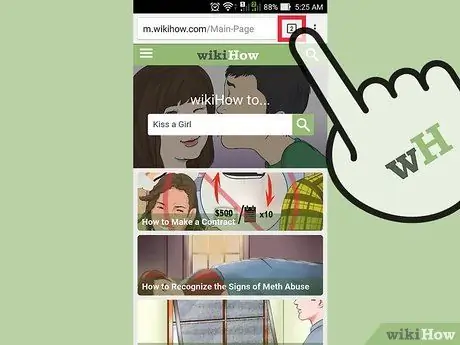
Qadam 1. Yorliqni ko'rish tugmachasini ko'rsatish
Bu raqam (ochiq tablar sonini ko'rsatuvchi) kvadrat ichida va ekranning o'ng yuqori burchagida, qidirish paneli va menyu tugmasi o'rtasida joylashgan.
- Chrome ilovasining mobil versiyasi bir nechta oynalarni ochishni qo'llab -quvvatlamaydi, faqat yorliqlar.
- Chrome -ning planshet versiyalarida, odatda, ish stoli interfeysi bilan bir xil ko'rinishdagi yorliqlar ko'rsatiladi va yorliqlarni ko'rish tugmasi ishlatilmaydi.
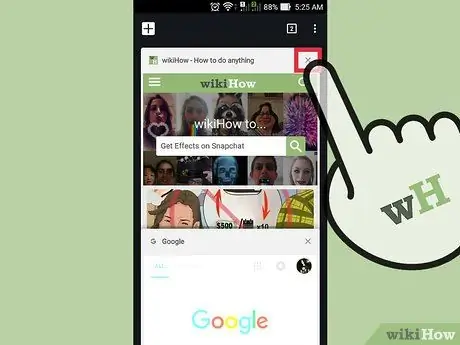
Qadam 2. Yopish uchun yorliqning yuqori o'ng burchagidagi "x" belgisiga teging
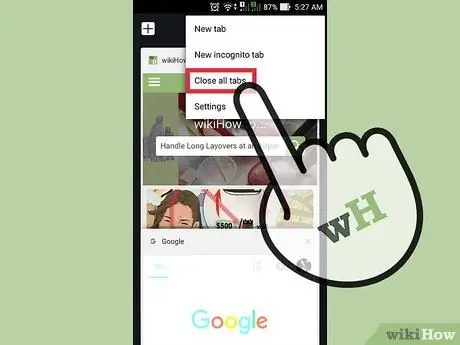
Qadam 3. Bir vaqtning o'zida barcha yorliqlarni yoping
Variant sifatida, yorliq ko'rinishini ochib, ro'yxatdan "Hamma varaqlarni yopish" variantini tanlagandan so'ng, sozlamalar menyusini yoki "Sozlamalar" ni (vertikal ellips) ochishingiz mumkin.
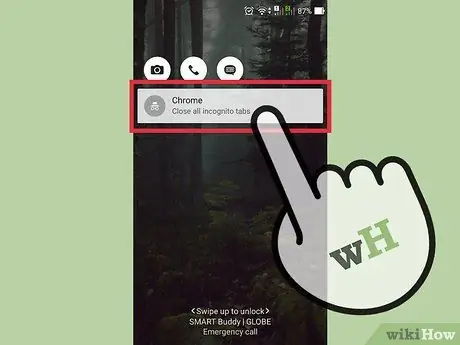
Qadam 4. Yashirin ko'rib chiqish yorlig'ini (inkognito) asosiy sahifadan yoping (faqat Android qurilmalari uchun)
Agar siz ekranni o'chirish (quvvat tugmasi bilan) maxfiy ko'rish varag'i hali ham ochiq bo'lsa, ekranni qayta yoqishda "Inkognito tablarni yopish" xabarini ko'rasiz. Bildirishnomani ikki marta bosing va siz maxfiy ko'rish sahifalari yopilgan holda asosiy sahifaga qaytasiz.
Yashirin varaqlash yorliqlarini yopishning odatiy usuli bilan ham yopilishi mumkin
7 -usul 2: Android qurilmasida Chrome ilovasini yopish
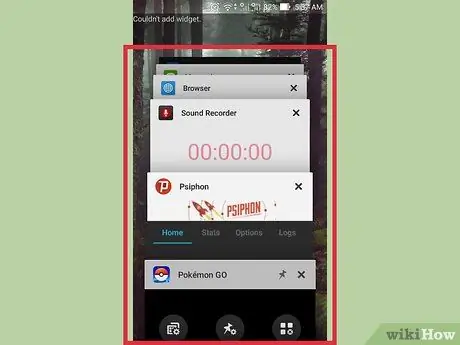
Qadam 1. "Oxirgi ilovalarni ko'rish" tugmasini bosing
Bu tugma, odatda, ekranning pastki o'ng burchagida joylashgan va siz foydalanayotgan telefon/planshetga qarab, bir-birining ustiga o'ralgan bir nechta kvadratlarga o'xshaydi. Tegingandan so'ng, yaqinda ishlatilgan ilovalar ro'yxati ko'rsatiladi.
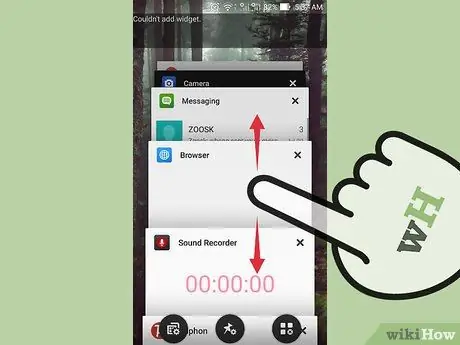
Qadam 2. Yaqinda ishlatilgan ilovalarni ko'rish uchun ekranni yuqoriga yoki pastga suring
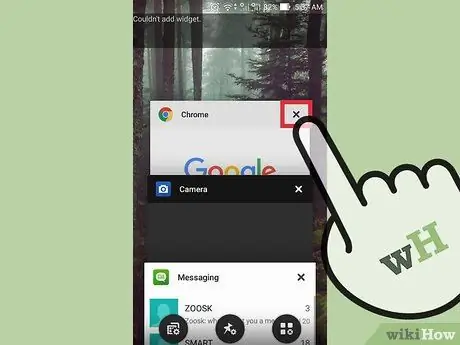
Qadam 3. Chrome oynasini o'ngga suring
Shundan so'ng, ilova yopiladi va fonda ishlashiga yo'l qo'yilmaydi.
Variant sifatida "x" tugmachasini bosing. Agar siz Android 6 yoki undan keyingi operatsion tizimga ega qurilmani ishlayotgan bo'lsangiz, bu tugma "oxirgi ilovalar ko'rinishi" ro'yxatidagi ilova oynasining o'ng yuqori burchagida paydo bo'lishi mumkin
7 -usul 3: Android qurilmasida Chrome -ni majburan tark eting
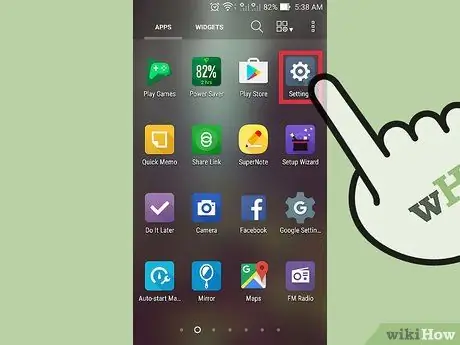
Qadam 1. Sozlamalar ilovasini oching ("Sozlamalar")
Ilova tishli belgi bilan ko'rsatiladi va qurilma sozlamalari ro'yxatini ko'rsatadi.

Qadam 2. "Ilovalar" ni bosing
Sozlamalar menyusining "Qurilma" bo'limida. Shundan so'ng, siz qurilmangizga o'rnatilgan ilovalar ro'yxatiga o'tasiz.
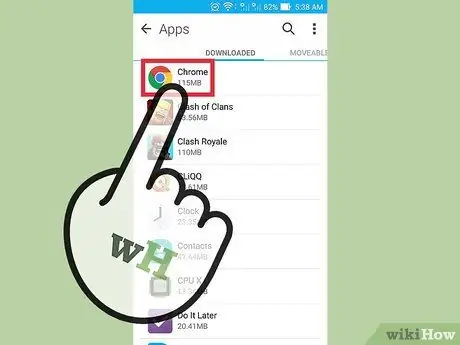
Qadam 3. Ilovalar ro'yxatidan "Chrome" ni bosing
Bu ro'yxatda ilovalar alifbo tartibida tartiblangan.
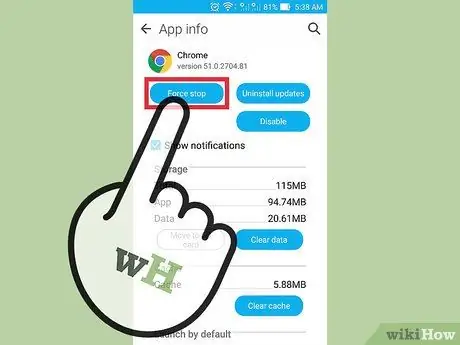
Qadam 4. "Majburiy to'xtatish" tugmasini bosing
Shundan so'ng, ishlaydigan Chrome jarayoni qurilmadan to'xtatiladi.
Odatda bu qadam, agar ariza javob bermasa yoki ariza berish jarayonida muammolarga duch kelsa bajariladi
7 -usul 4: iOS qurilmasidagi Chrome -ni yoping

Qadam 1. "Uy" tugmasini ikki marta bosing
Shundan so'ng, yaqinda ishlatilgan ilovalar ro'yxati ko'rsatiladi.
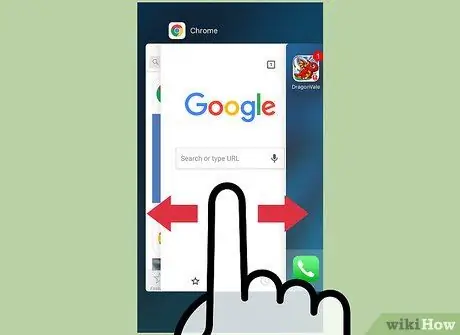
Qadam 2. Ilovalar ro'yxatini ko'rib chiqish uchun ekranni chapga yoki o'ngga suring
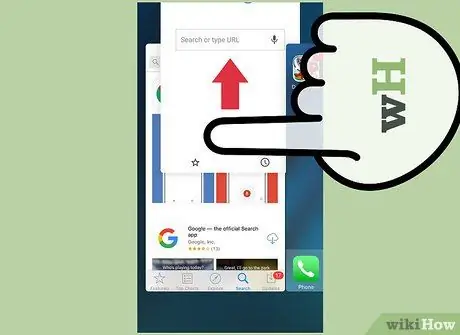
Qadam 3. Chrome oynasini yuqoriga suring
Shundan so'ng, Chrome to'xtatiladi va fonda faol ishlashiga to'sqinlik qilinadi.
7 -usul 5: iOS qurilmasida Chrome -ni majburan tark eting

Qadam 1. "Uy" tugmachasini ikki marta bosing va yaqinda ochilgan ilovalar ro'yxatidan Chrome-ni tanlang
Agar Chrome ishlamasa yoki javob bermasa, Chrome ishlatilgan yoki allaqachon faol bo'lishi mumkin.
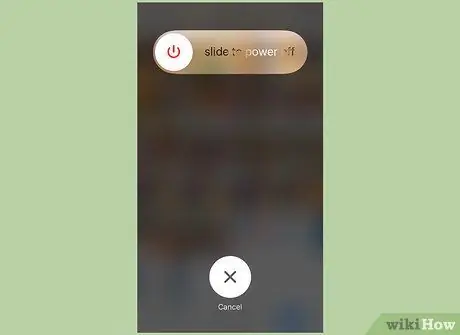
Qadam 2. Quvvat tugmasini bosib turing
Bir necha soniyadan so'ng "O'chirish uchun slayd" tugmasi ko'rsatiladi.

Qadam 3. "Uy" tugmachasini bosib ushlab turing
Shundan so'ng, hozirda ishlatilayotgan barcha ilovalar majburiy yopiladi va siz bosh ekranga qaytarilasiz.
7 -dan 6 -usul: ish stoli kompyuterida Chrome, Windows va jarayonlarni yopish
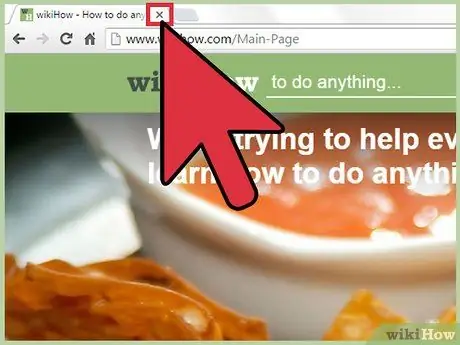
1 -qadam. "X" belgisini bosing
Bu belgi har bir varaqning o'ng tomonida va faqat tanlangan varaqni yopadi.
- Qisqa klaviatura yordamida tanlangan yorliqni yopish uchun Windows va Linux uchun Ctrl+W va Mac uchun Cmd+W tugmalar birikmasini bosing.
- Siz tanlagan oynada bir vaqtning o'zida barcha yorliqlarni yopishingiz mumkin Ctrl+⇧ Shift+W/⌘ Cmd+⇧ Shift+W tugmalar birikmasi.
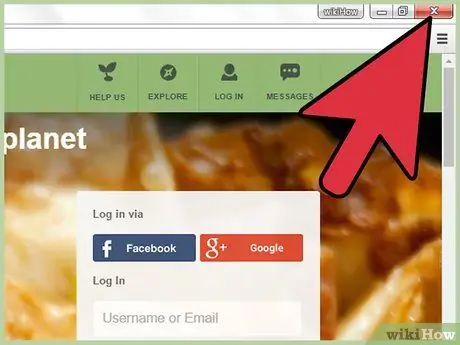
Qadam 2. Oynaning burchagidagi "X" tugmasini bosing
Windows kompyuterlarida "x" tugmasi oynaning o'ng yuqori burchagida joylashgan va agar brauzerning ikkinchi oynasi ochilmasa, dasturlarni yopish uchun ishlatiladi. Mac kompyuterlarida "x" tugmasi ekranning yuqori chap burchagida joylashgan va oynani yopish uchun ishlaydi, lekin jarayonni to'xtatmaydi.
Siz Ctrl+N/m Cmd+N tugmalar birikmasini bosish yoki yorliqni yorliqlar panelidan sichqoncha tugmachasini bosib, bir nechta brauzer oynalarini ochishingiz mumkin. Har bir oynada bir nechta yorliq bo'lishi mumkin

Qadam 3. "≡" tugmasini bosing va "Chiqish" -ni tanlang
Bu derazaning o'ng yuqori burchagida. Shundan so'ng, barcha oyna va yorliqlar yopiladi va Chrome jarayoni to'xtatiladi.
- Windows uchun Ctrl+⇧ Shift+Q yoki Alt+F4+Q klaviatura yorliqlaridan ham foydalanish mumkin.
- Mac kompyuterlari uchun siz Cmd+Q klaviatura yorliqlaridan foydalanishingiz mumkin.
7 -usul 7: Kompyuterda Google Chrome -dan majburan chiqib ketish
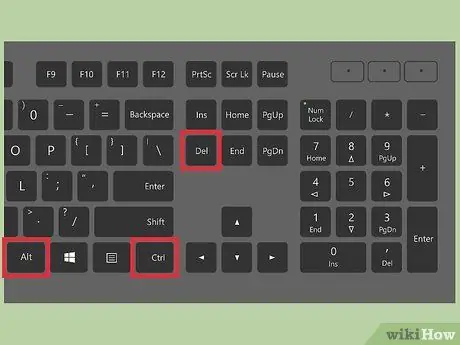
Qadam 1. Vazifa menejeri oynasini / "Majburiy chiqib ketish" menyusini oching
Ctrl+Alt+Del (Windows) yoki Cmd+⌥ Option+Esc (Mac) ni bosing. Agar sizning brauzeringiz javob bermasa, siz ushbu klaviatura yorlig'idan foydalanib, kompyuteringizda ishlaydigan barcha jarayonlarga kirishingiz mumkin.
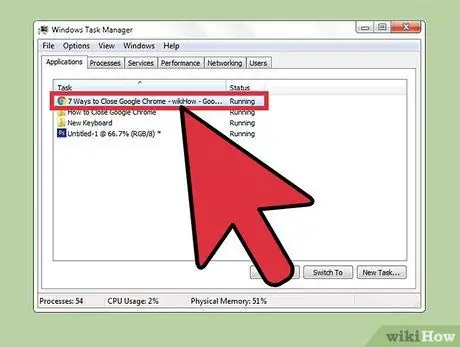
Qadam 2. Jarayonlar ro'yxatidan Google Chrome -ni tanlang
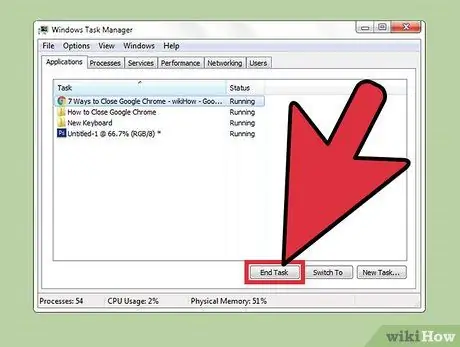
Qadam 3. jarayonini to'xtatish
"Vazifani tugatish" (Windows) yoki "Majburiy chiqib ketish" (Mac) tugmasini bosing. U Vazifa menejeri oynasining pastki o'ng burchagida joylashgan.






